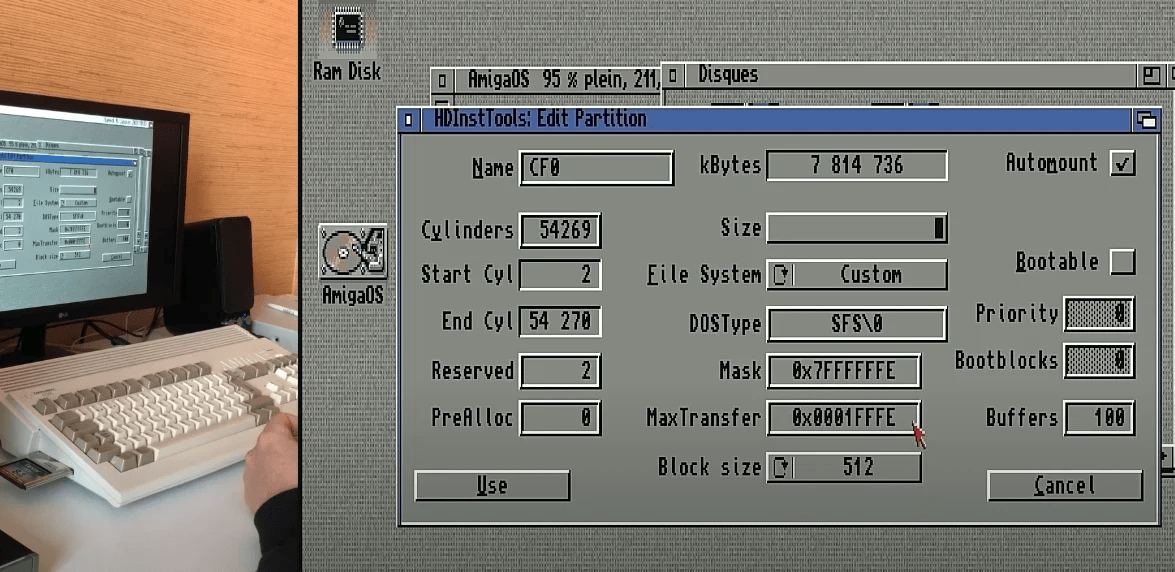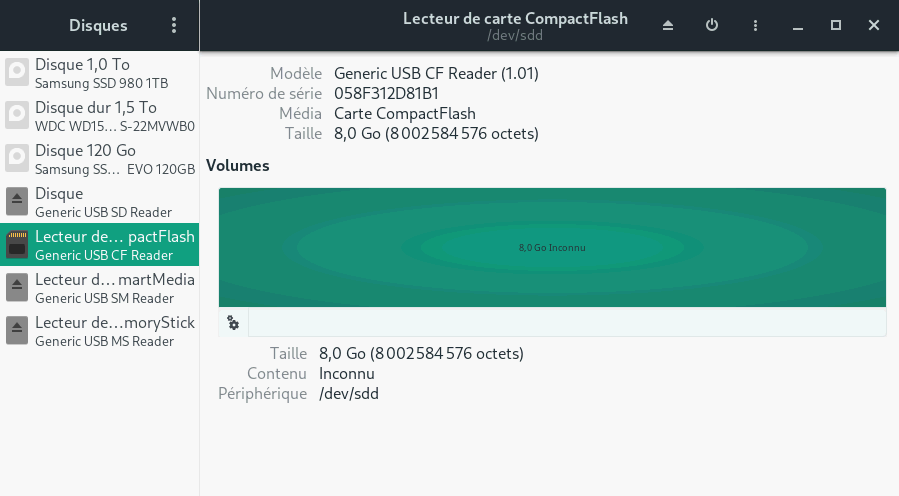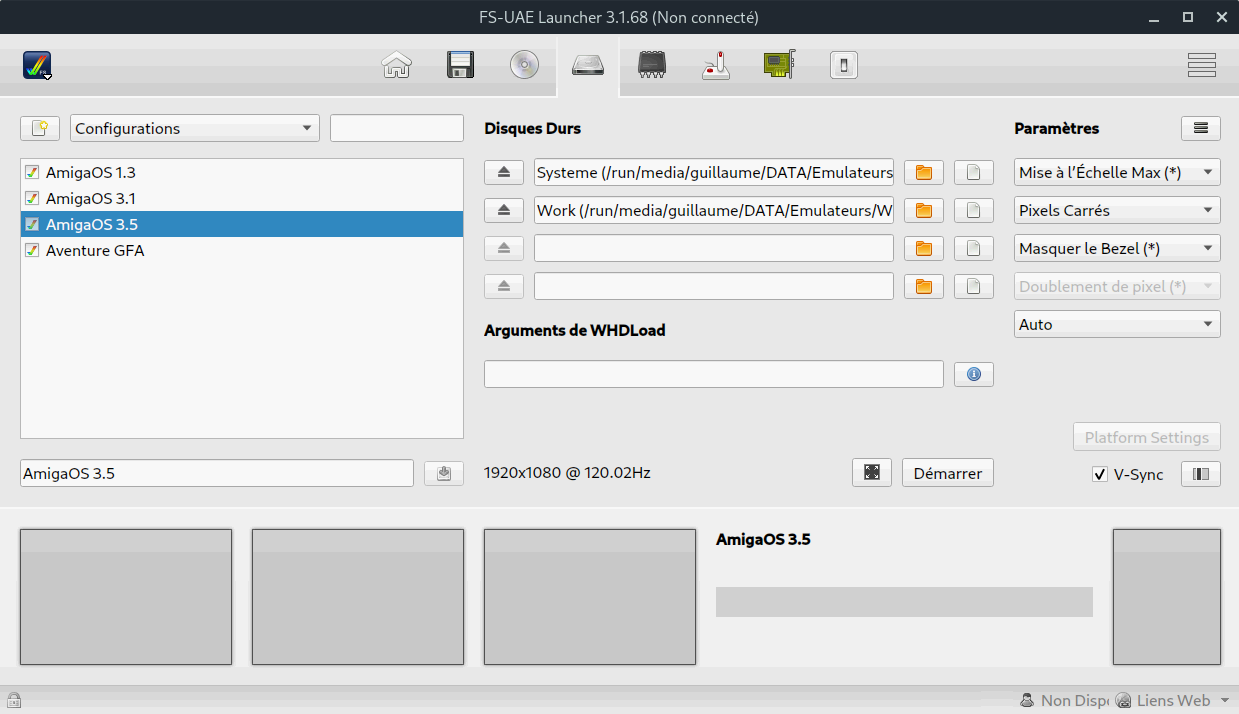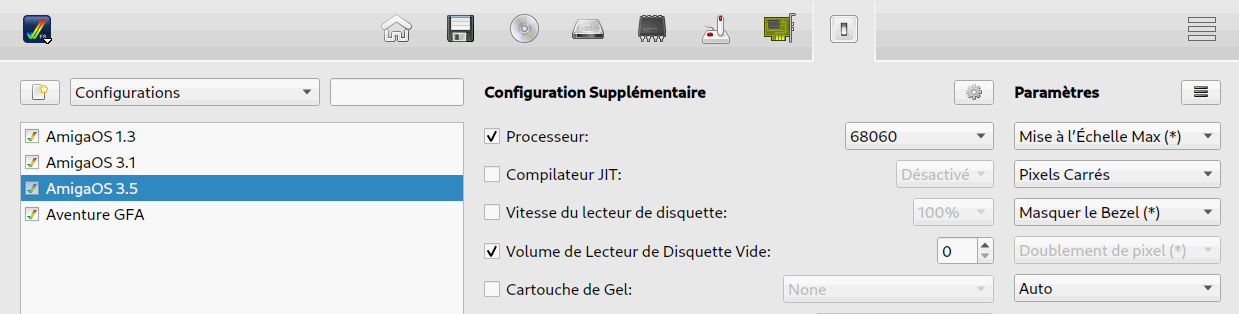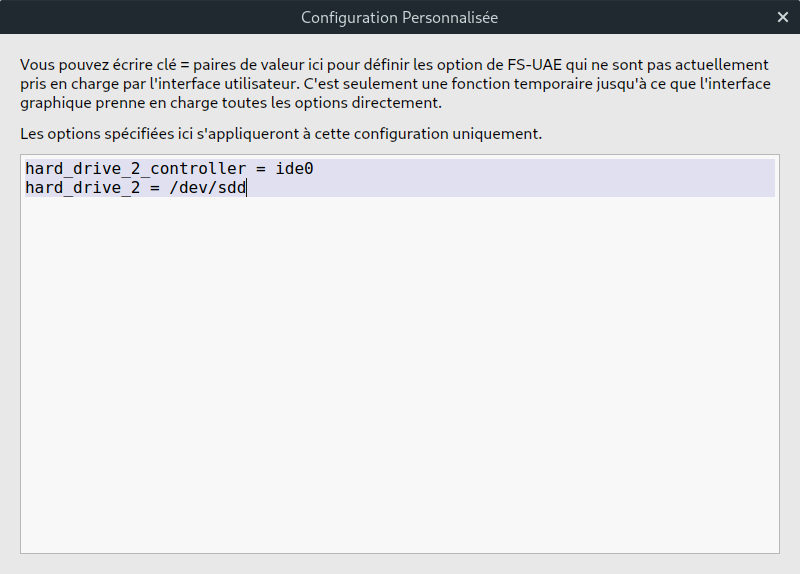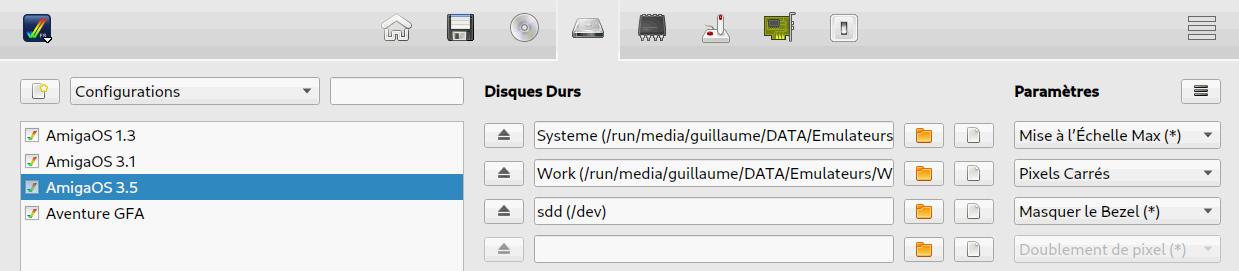Suivez-nous sur X

|
|
|
0,
A,
B,
C,
D,
E,
F,
G,
H,
I,
J,
K,
L,
M,
N,
O,
P,
Q,
R,
S,
T,
U,
V,
W,
X,
Y,
Z,
ALL
|
|
0,
A,
B,
C,
D,
E,
F,
G,
H,
I,
J,
K,
L,
M,
N,
O,
P,
Q,
R,
S,
T,
U,
V,
W,
X,
Y,
Z
|
|
0,
A,
B,
C,
D,
E,
F,
G,
H,
I,
J,
K,
L,
M,
N,
O,
P,
Q,
R,
S,
T,
U,
V,
W,
X,
Y,
Z
|
|
A propos d'Obligement

|
|
David Brunet

|
|
|
|
En pratique : CompactFlash AmigaOS sous Linux avec FS-UAE
(Article écrit par Guillaume Guittenit et extrait de lesdocs.fr/amiga - juin 2024)
|
|
Si vous utilisez une CompactFlash formatée en FFS, SFS ou PFS sous AmigaOS, vous seriez heureux de savoir
qu'il est possible d'y accéder pleinement sous Linux via FS-UAE.
1. CompactFlash sur Amiga 1200
J'utilise une carte CompactFlash sur mon Amiga 1200 via le port PCMCIA. Cela me permet de faire la sauvegarde
de mon système. D'habitude, les CompactFlash du port PCMCIA sont formatées en FAT32 pour communiquer avec
des systèmes d'exploitation extérieurs comme Windows, mais j'ai préféré formater ma CompactFlash dans le
même système de fichiers que mon disque IDE principal, c'est-à-dire en SFS. L'avantage est que la copie des
données est parfaite.
Pour sauvegarder les données, j'ai juste à faire une copie des fichiers sans me soucier de problèmes éventuels
de noms de fichiers incompatibles. Une vidéo détaillée ici :
https://www.youtube.com/watch?v=SCEtrSoBMGw.
De même, ceux qui utilisent une CompactFlash directement sur le port IDE de l'Amiga devront également la
formater en FFS, SFS ou PFS. Et lorsqu'on souhaite ensuite la lire sur un PC pour sauvegarder ou échanger
des données, cela peut poser problème. Étant sous Linux, et je vous propose une solution avec FS-UAE.
2. Carte CompactFlash dans le PC
La première chose à faire est d'insérer sa carte CompactFlash dans le PC et, n'ayant pas de lecteur CompactFlash
sur ma tour, j'ai dû récupérer un vieux lecteur de façade et le connecter sur la carte mère.
3. Sous Linux
Sous Linux, la plupart des pilotes sont déjà installés dans le noyau, il n'est donc pas nécessaire d'installer
de logiciels supplémentaires. On peut voir que mon lecteur et ma carte CompactFlash sont identifiés dans
le gestionnaire de disque : gnome-disk-utility.
Le périphérique attribué à la CompactFlash est "/dev/sdd".
Afin que FS-UAE puisse lire et écrire sur la carte CompactFlash, il faut donner les autorisations en lecture
et écriture. Dans le terminal, je tape la ligne suivante :
4. FS-UAE
FS-UAE est moins complet que WinUAE mais il a le mérite d'être porté sur tous les systèmes d'exploitations :
Linux, Windows et macOS.
Je dispose d'un AmigaOS 3.5 sous FS-UAE. Cette configuration utilise simplement un dossier "Systeme" et un
dossier "Work". Ici tout est simple, FS-UAE convertit de simples dossiers en partitions reconnues par
AmigaOS. C'est le plus simple à utiliser.
Mais les choses vont se compliquer, car il va falloir faire reconnaître la carte CompactFlash comme un
vrai disque dur. Je vais sur l'onglet "Configuration Supplémentaire" :
Puis, je clique sur l'engrenage et j'écris :
hard_drive_2_controller = ide0
hard_drive_2 = /dev/sdd
|
Notez que le "hard_drive_2" signifie que j'ajoute un troisième périphérique IDE avec Systeme et Work
(Systeme étant le "hard_drive_0" et Work le "hard_drive_1").
Lorsque que je retourne dans l'option "Configuration Personnalisée", FS-UAE semble ne valider que
la première ligne :
Ne paniquons pas. Tout a bien fonctionné. La preuve est sur l'onglet "Disques durs" :
Quand je démarre ma configuration AmigaOS 3.5, la CompactFlash est parfaitement reconnue, en lecture
et écriture, comme un disque IDE. Il est donc inutile de créer une liste de montage ("MountList").
Soutenez le travail de l'auteur
|
|
|